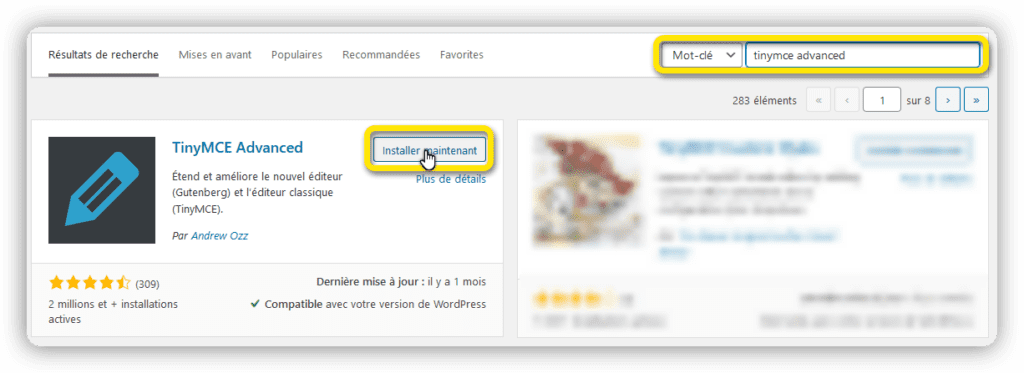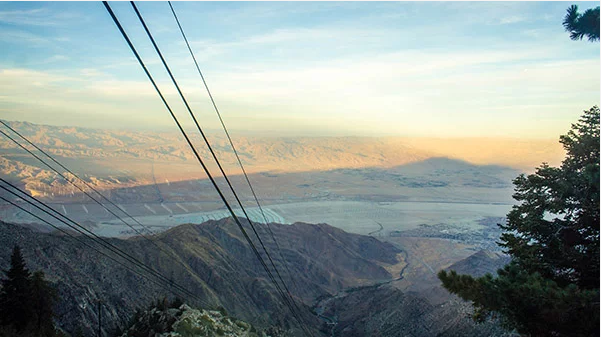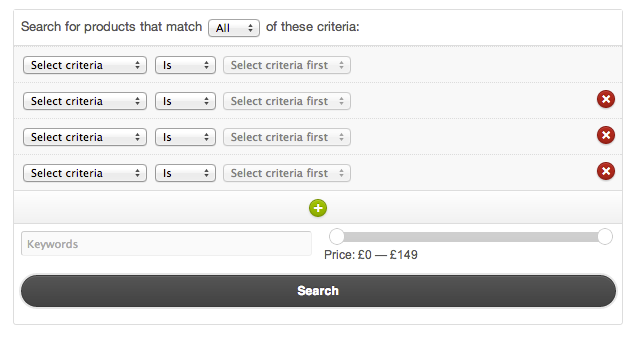Le nouvel éditeur Gutenberg de WordPress divise l’opinion des utilisateurs depuis sa sortie. Certains l’aiment bien et d’autres ne l’apprécient pas et préfèrent l’ancien éditeur classique. Il faut dire que la première raison pour laquelle Gutenberg n’est pas du goût de tout le monde, c’est la différence de son interface avec celui de l’éditeur classique. Mais ne vous affolez pas ! Nous avons la possibilité de revenir sur l’interface de l’ancien éditeur de WordPress, on peut même ajouter un bloc classique à Gutenberg. Non seulement vous allez retrouver le bon vieux TinyMCE, mais vous allez voir également dans cet article comment l’améliorer avec le plugin TinyMCE Advanced.
Le plugin TinyMCE Advanced est une extension de WordPress qui propose plus de fonctionnalités que l’éditeur de texte par défaut. De ce fait, TinyMCE Advanced améliore considérablement l’éditeur WordPress, que ce soit Gutenberg ou TinyMCE classique. Le plugin compte déjà plus 2 000 000 d’installations à son actif.
Améliorer l’éditeur de texte de WordPress avec TinyMCE Advanced
Nous allons avant toute chose procéder à l’installation de TinyMCE Advanced. Rendons-nous à la page d’ajout d’extension pour le faire.
Installation de TinyMCE Advanced
Depuis la page d’ajout d’extension de votre site WordPress, réalisez une recherche avec les mots-clés ‘’tinymce advanced’’. Une fois que le plugin apparaît parmi les résultats, cliquez sur le bouton ‘’Installer maintenant’’ pour commencer l’installation.
À la fin de l’installation, n’oubliez pas d’activer TinyMCE Advanced.
Paramétrer TinyMCE Advanced pour améliorer l’éditeur de texte de WordPress
Après avoir installé et activé le plugin, rendez-vous dans votre barre d’administration WordPress. Survolez le menu ‘’Réglages’’ et cliquez sur TinyMCE Advanced pour accéder aux paramétrages du plugin.
Depuis cette page, vous avez deux onglets : « Nouvel éditeur (Gutenberg) » et « Éditeur classique (TinyMCE) ».
L’onglet ‘Nouvel éditeur (Gutenberg)’
Dans cet onglet, on retrouve les paramètres concernant les dispositions des outils pour les blocs Gutenberg. À savoir, la barre d’outils principale, latérale ainsi que la barre d’outils de formatage. Faites juste un glisser-déposer parmi les outils pour avoir la combinaison qui vous convient le mieux.
Un peu plus bas, vous avez les options pour les couleurs de textes. Activez-les si vous souhaitez les retrouver dans la barre latérale droite de Gutenberg.
Vous retrouverez après la case à cocher qui vous permettra d’afficher ou non la barre de menu de l’éditeur TinyMCE Advanced.
D’ici, vous pouvez également choisir les boutons dons vous utilisez les plus souvent, et cela juste avec un glisser-déposer.
L’onglet ‘Éditeur classique (TinyMCE)’
Dans cet onglet, vous allez pouvoir choisir et personnaliser votre éditeur classique TinyMCE Advanced. Tout comme pour Gutenberg, vous allez juste faire des glisser-déposer pour compléter les boutons dont vous avez besoin. La seule différence c’est qu’ici vous avez plus de place pour accueillir le maximum de boutons.
Option de TinyMCE Advanced :
–Ajouter tous les boutons sur la barre d’outils : cochez cette option pour afficher les boutons de TinyMCE Advanced au-dessus de la barre d’outils et éviter de l’afficher sur chaque bloque classique.
– Options de style de liste : cochez-le pour avoir plus d’options sur les listes à puces
– Menu contextuel : vous permettra d’avoir le menu contextuel de TinyMCE Advanced à la place du menu contextuel de votre navigateur.
– Boîte de dialogue de lien alternative : cochez-le pour avoir plus d’options sur les liens.
–Tailles de police : Cochez si vous souhaitez remplacer les tailles de police disponibles depuis votre éditeur.
Options avancées :
– Ajouter un bloc « Paragraphe classique » : activez cette fonction pour profiter d’un paragraphe classique compatible avec TinyMCE Advanced.
– Mode hybride : les blocs Gutenberg seront compatibles avec l’éditeur TinyMCE Advanced si vous cochez cette option.
–Remplace l’éditeur de blocs par l’ancien éditeur : en activant cette option, vous allez vous retrouver avec l’ancien éditeur WYSIWYG de WordPress.
– Conserver les balises de paragraphe dans le bloc classique et dans l’éditeur classique : cochez cette option pour améliorer l’écriture de code HTML depuis votre éditeur.
Options avancées pour les tableaux :
–activer le redimensionnement des tableaux : cette option vous permettra de redimensionner les tableaux avec de simples glissements de souris.
– Lors de l’insertion d’un tableau, définir l’attribut de bordure HTML à 1 : cochez cette option si vous souhaitez ajouter automatiquement une bordure autour de vos tableaux.
–Lors de l’insertion d’un tableau, afficher une grille où le nombre de lignes et de colonnes peut être sélectionné en glissant avec la souris : si vous activez cette option, il vous sera possible de définir le nombre de colonnes et de lignes avec une boîte de dialogue.
–Sauter à la cellule suivante en appuyant sur la touche tabulation pendant la modification d’un tableau : vous pouvez utiliser la touche Tab de votre clavier pour parcourir un tableau si vous cochez cette option.
–Afficher les onglets avancés dans les boîtes de dialogue des propriétés du tableau : activez cette option pour avoir plus d’options de personnalisation de tableaux.
Administration :
Dans la partie ‘’Administration’’, vous avez les paramètres d’exportation et d’importations des configurations de TimyMCE Advanced.
Vous avez également les paramètres d’améliorations de votre éditeur avec TinyMCE Advanced. C’est là que vous allez choisir dans quelle partie de votre site vous souhaitez avoir les améliorations apportées par le plugin.
Enfin, vous retrouverez tout en bas le bouton ‘’Restaurer les paramètres par défauts’’, pour revenir aux configurations par défaut de TinyMCE Advanced. À côté, vous avez également le bouton ‘’Sauvegarder les changements’’ pour appliquer et sauvegarder toutes les modifications que vous avez apportées au plugin.
CONCLUSION
TinyMCE Advanced est un plugin incontournable pour améliorer l’éditeur de texte dans WordPress. Le plugin est complètement gratuit et très complet. Avec TinyMCE Advanced, vous allez retrouver votre habilité d’avant comme avec l’éditeur classique. Vous aurez également la possibilité de l’intégrer avec Gutenberg si vous êtes à l’aise avec. Alors, à vous de jouer pour améliorer votre éditeur de texte WordPress.